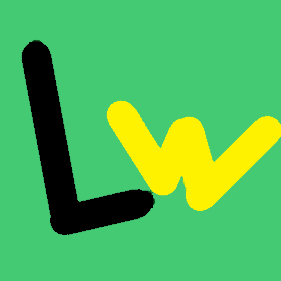hexo插件配置5
前情提要最近因为各种原因,在搞aplayer插件等,在windows装好nodejs,git后,发现如果把.sh脚本 改为bat脚本,不能直接使用,复制到命令行里面可以用[无语.jpg],到现在还没有解决。
hexo插件配置(5)sitemap12npm install hexo-generator-sitemap --savenpm install hexo-generator-baidu-sitemap --save
每次进行打包的时候,会自动在public文件夹下生成sitemap.xml和baidusitemap.xml
aplayer注意:特别要注意格式问题,如双引号单引号逗号等···被坑了很久(几天),如果复制发现不行建议检查这些内容
123456789101112131415161718192021222324252627custom_html: '<link rel="stylesheet" href="APlayer.min.css"><div id="aplayer"& ...
hexo教程4
hexo上传到github(不用官方方法)首先,新建完仓库,创建github page(详见第一期)
首先cd到网站目录
1cd 1
然后
12hexo g #生成静态文件cd public #静态文件目录
然后链接github
123456git initgit add . git commit -m "更新"git branch -M maingit remote add origin git@github.com:luqizhi666/blog.git #自己改对应仓库git push -u origin main -f #强制
注:第一次需要写好自己用户名密码
随后查看你的仓库若出现内容,恭喜你,成功了!
因为不方便,我写了一个脚本
1.sh1234567cd ~/1hexo gcd publicgit add .git commit -m "auto"git push git@github.com:luqizhi666/luqizhi666.github.io.git -fgit push git@github.com:luqiz ...
hexo,Linuxdeply教程3
照上文安装完必要的应用后,便可以继续了
主题与配置(本网站现采用Fluid主题)
Hexo 配置123456789101112131415161718192021222324252627282930313233343536373839404142434445464748495051525354555657585960616263646566676869707172737475767778798081828384858687888990919293949596979899100101102103104105106## Hexo Configuration## Docs: https://hexo.io/docs/configuration.html## Source: https://github.com/hexojs/hexo/# Sitetitle: luqizhi's blogsubtitle: "luqizhi's blog"description: "luqizhi's blog"keywords: &quo ...
旧手机linuxdeploy,2.安装篇
参考:https://blog.csdn.net/lh155136/article/details/111194424,
安装篇基础环境
git
vim
npm(nodejs)
wget
apt install git vim wget 使用apt直接安装这些应用,没有大问题
nodejs因为对nodejs的版本有要求,而apt的所有包都找不到更新的,因此只能去官网下载(注意下载12左右的,否则会报错,被坑了好几回)(需要好一点的网络,下载工具)
https://nodejs.org/dist/v12.9.1
找到了镜像仓库∶https://registry.npmmirror.com/binary.html?path=node/v12.9.1
选择自己的架构如
https://nodejs.org/dist/v12.9.1/node-v12.9.1-linux-arm64.tar.gz
https://registry.npmmirror.com/-/binary/node/v12.9.1/node-v12.9.1-linux-arm64.tar.gz
wget 链接 wg ...
linuxdeploy
前提准备篇wordpress导出首先安装WordPress官方导出插件导出一个xml文件保存好,待会要用
github
注册github账户,新建一个名为 用户名.github.io 的仓库
进入仓库,点击setting找到pages,启用。可以在下面的输入框输入自己的域名(需要cname解析到 用户名.github.io )如 luqizhi.tk → luqizhi666.github.io 等待解析生效 顺便一提,阿里云解析的时候看到一个dns解析生效查询,点进去可以看到各个地方的dns结果,ip,http和ping功能(我都不会(😭 反正挺好用的
回到主页找到绿色的按钮移上去复制一下下面的链接
旧手机linuxdeploy需要root,虽然可以用termux,以前按教学玩过,感觉不如它,在我的旧手机至少是这样,百度github下载一下,安装,配置,太复杂不想写了,百度,(其实都忘了差不多了反正我试了几个月ubuntu,最后发下debian镜像就可以,气得当场去世
(宝塔)自己安装了个,本来就是想用他的,可是手机带不起来,又耗几个月,后来因为连基本文件管理代码都记不住,就当 ...
论我在搭建Cloudreve网盘时遇到的坑
一/准备用php语言的网盘例如可道云加载太慢,正好在看了blog.ltya.top的hax免费vps教程,尝试了好几次用宝塔面板做了许多事,例如反代GitHub等。在设置过程中,先是要把程序压缩包放入任意目录(我直接用宝塔面板上传到了一个静态网站目录中,然后按照官方文档:
123456#解压获取到的主程序tar -zxvf cloudreve_VERSION_OS_ARCH.tar.gz# 赋予执行权限chmod +x ./cloudreve# 启动 Cloudreve./cloudreve
之后按照它给的地址登录,查看是否正常。(用官方的ipv6转v4)
(二/可选:配置域名,ssl)用你的平台aaaa解析你服务器的IPv6地址(我使用的是cloudflare),并在你在宝塔创建的网站设置中添加它,在选项中找到反代管理,新建一个,填写地址http://127.0.0.1:你的cloudere端口号。这样,你就可以在你的域名中访问你的云盘了。在宝塔面板-网站设置-ssl设置中将你的ssl证书放入(可使用freessl)。这样,就可以对接one driver等存 ...
我还活着
整个寒假都在搞:手写体,vps等,esp8266莫名其妙坏了,这些玩意踩了无数的坑,到现在还没解决/泪
腾讯云serviceless免费wordpress(建站)
无意看到,好像能白嫖三个月多
esp8266点亮0.96寸OLED显示屏(TFT)
最近看到了很多关于小电视等教程,买了个便宜的0.96寸显示屏模块(拣便宜的13多块)商家给的资料导入后扫屏到一半卡住了,找教程,换接线方式了好几次,都没成功。去问商家,说不要改代码,我就改了板子的引脚号!然后他说能亮就是好的…..#鄙视 这倒是确实,我在贴吧翻了好久终于找到了有人提到了一个库:Adafruit_ST7735_and_ST7789 好不容易科学上网把它下载下来了(网上大多只有一个库,它附加、依赖的库都没打包)。再经过一天的奋战,终于让它亮了起来!!!
商家:
https://luqizhi.icu/wordpress/index.php/2021/11/27/477/
介绍篇
一、准备阶段准备:esp8266,杜邦线,0.96显示屏
需要安装库: Adafruit_ST7735_and_ST7789 (在库管理器下载,多点几次,点击下载全部库)
接线:
代码:123456789101112131415161718192021222324252627282930313233343536373839404142434445464748495051525354555 ...